新しくスマホの端末を買いました。
機種変更の設定は、もちろん自分で行います。
今回やってみて、前回機種変更した時よりもさらにデータ移行が簡単になり、大変驚きました。
機種変更時にやるべきことは2つだけ。
これさえやっておけば、旧スマホから新スマホへの移行がとてもスムーズです。
機種変更時にやっておくこと
私が利用しているスマホはAndroidで、通信業者はイオンモバイルの格安SIMフリースマホです。
Androidは、Googleが開発したOSなので、端末を利用するさいには、Googleのアカウントが必要となります。
以下、AndroidからAndroidの端末へ機種変更をするやり方です。
1.Googleアカウントの確認
スマホではGoogleアカウントにて、いろいろなアプリをインストールして使っているわけですが、機種変更前には旧スマホでデータのバックアップをしておきます。
機種によって違いあり
Android6以降の端末では、インストールしたアプリやアプリのデータ、連絡先や通話履歴、スマホの設定などのバックアップを設定しておけば、自動で行ってくれますが、機種変更時には念のため手動でもバックアップをしておきます。
また、Google関連アプリのデータ(GmailやGoogleカレンダーなど)は、「同期」させておくことで、新しいスマホにデータを簡単に移すことができます。
*機種によって違いあり
2.LINEアカウントを確認
LINEアカウントの「メールアドレス」「パスワード」を確認します。
さらに、トーク履歴のバックアップをします。
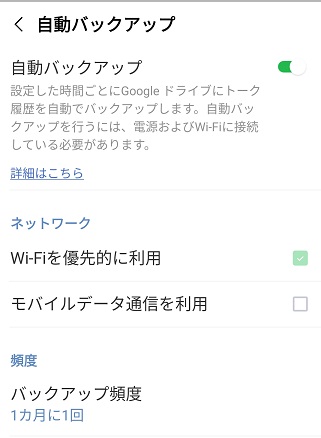
自動バックアップを設定しておくと、定期的にバックアップしてくれるので安心です。
あとは、新しいスマホにてLINEアカウントでログインすると、データが引き継がれます。
大切なのは、GoogleアカウントとLINEアカウント。
これさえあれば、新スマホでもデータがほぼほぼ移行できます。
以前は、機種変更したらひとつひとつのアプリを再インストールして、そのつどログインするという設定をしなければなりませんでした。
でも、今はGoogleのPlayストアでインストールしたアプリは、すべて自動で新スマホに移行してくれるんですね。
自分で設定した壁紙も、そっくりそのまま移行できました。
なんだか簡単すぎてびっくり!
本当に便利になりました。
また、写真や動画のデータは、SDカードに保存しているので、これはSDカードをそのまま差し替えるだけです。

SIMカードを入れ替えて、Googleアカウントでログインすれば、自宅で1時間もかからずに、自分で機種変更ができるんです。
ただし、新しい端末の細かい設定は、これから使いながら徐々に覚えていかなければなりません。
とりあえず、好みの着信音を設定するところから始めようかな。


コメント
お久しぶりです!
またまたなんてタイムリーなんでしょう^^
私もこのゴールデンウィークにスマホを買い替えました。
容量が16㎇から64㎇になり、とても快適~♪
そうそう、機種変更はとても簡単でした(笑
私の場合はYouTube見ながらでしたけど、主人も一緒に同じ機種に変えたので、お互いに教えあえる(笑
機種はシャープAQUOS、画面が綺麗なのが気に入っています。
海外製は今回はやめ、安心の日本製です^^
「壁紙」もきちんと変更できて、私もびっくり!
壁紙は2年前の母の日に紫陽花をプレゼントした写真で、とても気に入っています。
先月、母は帰らぬ人となりました。
スマホで毎日見ながら、母のことを思い出しています。
その写真はお葬式の写真にもしてもらったので、本当にスマホで写真を撮っておいてよかったです。
でぶねこさんへ♪
こんにちは(#^^#)
お母さまの思い出の紫陽花の壁紙も、しっかり移行できてよかったですね。
私は、今回もまたまた外国製のスマホを買ってしまいました。
同じく、容量の大きさに惹かれての購入です。
前のスマホより一回りも大きくなったので、もはや「携帯電話」ではなく「携帯パソコン」という位置づけで使っています。